ඔයාගේ "Internet Bandwidth" එක 30% න් වැඩි කරගන්නේ මෙන්න මෙහෙමයි...
හරි. දැන් වැඩේට බහිමු. Windows + r ඔන්න ඔය යතුරු දෙක තද කරලා, වින්ඩොස් "Run" විවෘත කරගන්න. දැන් ඒකේ gpedit.msc කියලා ටයිප් කරලා, Enter යතුර තද කරන්න. දැන් "Local Group Policy Editor" නමින් වින්ඩෝ එකක් විවෘත වෙයි. දැන් මම පහළින් දාලා තියෙන පියවර නිවැරදිව අනුගමනය කරලා, "Limit reservable bandwith" කියන වින්ඩෝ එක විවෘත කරගන්න.
Local Computer Policy >Computer Configuration >Administrative Templates >Network >QOS Packet Scheduler >Limit Reservable Bandwidth >
දැන් මෙහි "enable" යන්න තෝරන්න. ඔයාලට දැන් පේනවා ඇති මෙහි "options" යටතේ "bandwidth limit" යන්න සහිත කොටුවක්. ඒකේ තියෙන්නේ 20% කියලා. ඔයාලා ඒක 0% දක්වා අඩු කර ගන්න. දැන් "Apply" කර "OK" කරන්න. මෙම ක්රියාවලිය නිවැරදිව සිදුකළේ නම් ඔයාගේ අන්තර්ජාල කලාප පළල (Internet Bandwidth) 20% න් වැඩි වෙනවා.
ඒත් මදි වගේ නේද?.. මොකද කියන්නේ, තව 10% ක් වැඩි කරගමුද?.. හේ හේ.. මෙහෙමයි ඒක කරන්නේ. ඔයාලා අන්තර්ජාලයට පිවිසෙන්න භාවිතා කරන මොඩමයේ "Properties" කියන සංවාද කොටුව විවෘත කරගන්න. ඒක හරිම ලේසියි මෙන්න මේ විදියට කළොත්.

Start >
Control Panel >
Network and Internet > Network and Sharing Center >Connect to a network
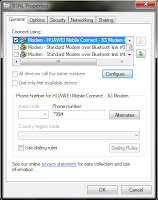
ඉහත පියවර අනුපිළිවෙලින් අනුගමනය කර ඔබේ මොඩමය තෝරා එය රයිට් ක්ලික් කර "Properties" යන්න ක්ලික් කරන්න. දැන් විවෘත වන වින්ඩෝවෙහි "Configure" යන්න ක්ලික් කරන්න. දැන් "Modem configuration" නම් වින්ඩෝව විවෘත වේ. මෙහි "Hardware features" යන්නෙහි ඇති සියලුම "tick marks" ඉවත් කරන්න. ඊටපස්සේ "OK" කරලා ඔයාගේ අන්තර්ජාල සම්බන්ධතාවය නැවත ආරම්භ කරන්න.
මතක ඇතුව මෙන්න මේ වෙබ් අඩවියට ගිහින් ඇත්තටම මේ වැඩේ හරිගිහින්ද කියලත් බලන්න.. එහෙනම් ජයම වේවා...!
- -











